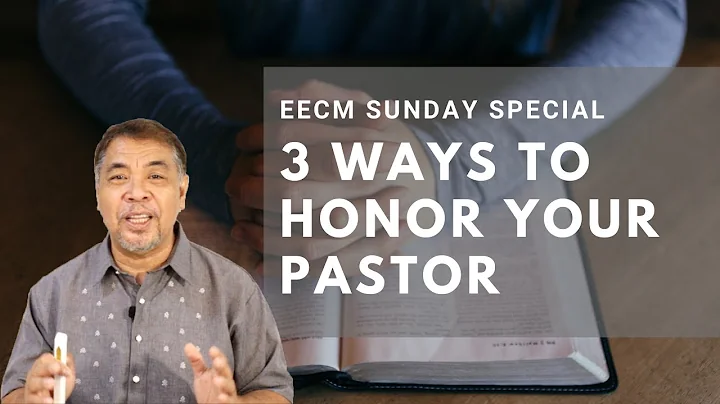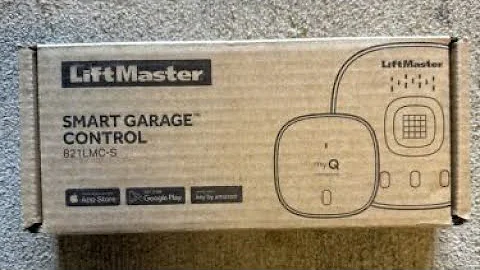Canon PIXMA TS3120 - Mac ile Kolay Kablosuz Bağlantı Ayarı
İçindekiler
- Başlarken
- Kablosuz Ağa Bağlanma Öncesinde
- Yazıcınızı Bağlama
- Yazılımı İndirme ve Kurma
- Kablosuz Ağa Bağlanma
- Wi-Fi Ağınızı Seçin
- Şifrenizi Girin
- Yazıcınızı Bilgisayara Bağlama
- Yazıcıyı Ekleme
- Test Baskısı Yapma
- Yazıcı Yazılımını Kurma
- Gerekli Yazılımı Seçin
- Mobil Cihaz Kurulumu
- Ürün Kaydı
Canon PIXMA Yazıcınızı Kablosuz Ağa Bağlama - Mac İçin Hızlı Kılavuz
Başlarken
Kablosuz bir ağ üzerinde Canon PIXMA yazıcınızı Mac'inizde kurmak için bu videoyu izleyin. Yazıcıyı ağa bağlamadan önce kablosuz yönlendiricinizin uygun şekilde kurulduğunu ve çalıştığını doğrulayın. Ayrıca, bilgisayarınızın ağa bağlı olduğundan emin olun. Yazıcınızın takılı ve açık olduğundan emin olun. Yazıcınızın açık olduğunu gösteren yanındaki yeşil ışık yanmalıdır. Eğer güç ışığı yanıp sönüyorsa, Dur Düğmesine basın. Daha sonra, Yönlendirilmiş Düğmeyi basılı tutun ve simge yanıp sönene kadar bekleyin. Yazıcı, Kolay Kablosuz Bağlantı moduna girecektir. Şimdi yazılımı kurmaya geçelim.
Kablosuz Ağa Bağlanma
Mac'inizde, Canon web sitesini ziyaret ederek yazıcınız için kurulum dosyalarını indirin. İndirme işlemini başlatmak için indirilen dosyayı açın ve "Aç" düğmesine tıklayın. Yüklemeyi başlatmak için "İleri" düğmesine tıklayın. İleri tuşuna tıkladıktan sonra, Mac'inizi kurmak için kullandığınız yönetici adını ve şifresini girin ve "Yardımcıyı Yükle"y düğmesine tıklayın. "Kurulumu Başlat" tuşuna tıklayın. Yazılım kuruluşu, en son sürücüler ve yazılım güncellemeleri hakkında bilgi edinmeye çalışacaktır. Bu işlem birkaç dakika sürebilir. Konut yerinizi seçin ve "İleri" tuşuna tıklayın. Lisans Anlaşması ekranı görüntülenecektir. Kurulumu sürdürmek için "Evet" düğmesine tıklayın. Uzatılmış Bir Araştırma programı ekranı görünecektir. Bu isteğe bağlı program, Canon ürünlerinin gelişimi ve pazarlaması için kullanılmaktadır. Uzatılmış Araştırma Programına katılmayı kabul ederseniz, "Kabul Et" düğmesine tıklayın. "Kabul Etmezseniz", Uzatılmış Araştırma Programı yüklenmeyecektir. Bağlantı Yöntemini Kontrol Et ekranında, Kolay Kablosuz Kurulum ile devam etmek için "Evet" düğmesine tıklayın. Yazılım kurulumu, kablosuz yönlendiricinizin kabiliyetlerini algılayabilir ve bu ekranı görüntüleyebilir. Kablosuz yönlendiricinizi seçin ve kablosuz ağ şifrenizi girin, ardından "İleri" düğmesine tıklayın. Kurulum sırasında ağ bağlantısı geçici olarak devre dışı bırakılacaktır. Bu işlem birkaç dakika sürebilir. Anahtarlıkta Wi-Fi® şifresine erişim izni isteyen bir kutu görünecektir. Şifrenizi anahtarlıkta kaydetmediyseniz, devam etmek için onu girmeniz gerekecektir. Devam etmek için "İzin Ver" düğmesine tıklayın. "Bağlantı tamamlandı" ekranını gördüğünüzde, "İleri" tuşuna tıklayın. Yazıcı Ekle kutusu göründüğünde, "Yazıcı Ekle" düğmesine tıklayın. Listeden yazıcınızı seçin. Tür sütununda "Bonjour Çok İşlevli" ile listelenen ve Kullanma açılır menüsünde "Güvenli Airprint" olan yazıcıyı seçtiğinizden emin olun. Ardından "Ekle" düğmesine tıklayın. Yazıcı eklendikten sonra, "İleri" tuşuna tıklayın. Baskı Kafasının Hizalaması ekranı görüntülenecektir. "İleri" düğmesine tıklayın. Şimdi Test Baskısı penceresi görüntülenir. Bir test baskısı yapmak isterseniz, düz kağıda yerleştirin ve "Başlat" düğmesine tıklayın. Test baskısı yapmadan sadece "İleri" düğmesine tıklayarak geçebilirsiniz. Yazıcınız artık bilgisayarınıza bağlıdır. Şimdi yazılım kurulumuna geçelim.
Yazılımı İndirme ve Kurma
"İleri" düğmesine tıklayın. Uygulamaların bir listesi görünecektir. Kurmak istediğiniz yazılımın seçili olduğundan emin olun ve ardından "İleri" düğmesine tıklayın. Yazılım şimdi kurulacak. Bu birkaç dakika sürebilir. Bu ekranda, akıllı telefon veya tablet gibi bir mobil cihazın nasıl kurulacağı hakkında talimatlar alabilirsiniz. "İleri" düğmesine tıklayın. Bu noktada ürününüzü kaydetmeniz istenecektir. Kaydolmaya karar verirseniz, yeni bir pencere açılacaktır. Kayıt tamamlandıktan sonra, kurulumu devam ettirebilirsiniz. Çevrimiçi kılavuz için bir kısayol oluşturmak isterseniz, burada bir seçenek seçebilirsiniz. Bir seçenek seçin ve ardından "İleri" düğmesine tıklayın. Bu ekran görüntülendiğinde, kurulumu tamamlamak için "Çıkış" düğmesine tıklayın. Tebrikler! Canon PIXMA yazıcınızı Mac'e Kablosuz Bağlantı yöntemiyle kurulumu tamamladınız. Artık yazdırma veya tarama yapmaya hazırsınız. Yazıcınızı bir Windows® bilgisayara, Android™ veya iOS cihaza bağlama konusunda yardım için YouTube kanalımızı ziyaret edin. İzlediğiniz için teşekkür ederiz!
Öne Çıkanlar
- Canon PIXMA yazıcınızı kablosuz ağa bağlamanın kolay bir yöntemi vardır.
- Kablosuz ağınızı seçerek ve şifrenizi girerek yazıcınızı ağa ekleyebilirsiniz.
- Yazıcınızı bilgisayarınıza bağlamak için doğru sürücüleri ve yazılımları kurmanız gerekmektedir.
- Yazılım kurulumunun tamamlanmasıyla yazıcınız kullanıma hazır olacaktır.
Sıkça Sorulan Sorular (SSS)
S: Yazıcımı kablosuz ağa nasıl bağlayabilirim?
C: Yazıcınızı kablosuz ağa bağlamak için Wi-Fi ağınızı seçmek ve şifrenizi girmek yeterlidir.
S: Yazıcıyı bilgisayara bağlamak için hangi sürücüleri kurmalıyım?
C: Canon web sitesinden yazıcınız için doğru sürücüleri ve yazılımları indirip kurmanız gerekmektedir.
S: Test baskısı yapmadan geçebilir miyim?
C: Evet, test baskısı yapmadan kurulumu tamamlayabilirsiniz.
S: Yazıcımı mobil cihazımla nasıl bağlayabilirim?
C: Mobil cihazınızı kurulum sırasında gösterilen talimatları izleyerek yazıcınıza bağlayabilirsiniz.
Kaynaklar
 WHY YOU SHOULD CHOOSE Proseoai
WHY YOU SHOULD CHOOSE Proseoai